Slack 是一款适用于各种工作环境的即时通讯应用,它也是许多用户日常沟通的首选。 Slack 操作简便,易于上手,但若需管理团队,您可能需要处理比普通用户更多的管理事项。

本文将介绍如何在 Slack 中设置提醒、添加应用,以及查找和发送 GIF 动图。
Slack 频道:删除、编辑与存档
频道是 Slack 的核心功能之一,它们是“分组”讨论的场所。通常,当您需要讨论特定主题时,会为此创建一个专门的频道。您可以随时更改频道名称,或将其存档并在必要时创建新的频道。
编辑和存档频道属于基本操作。通常,创建频道的用户有权编辑和存档他们创建的频道。 然而,删除频道权限受到限制,仅管理员或拥有更高权限的用户才能删除频道。
普通用户只能编辑或存档自己创建的频道。若要编辑或存档其他用户创建的频道,需要具备更高的权限。
Slack:删除频道
要删除 Slack 频道,请确认您的账户拥有相应的权限,或使用管理员账户登录。
打开 Slack 应用。
右击要删除的频道。
在右键菜单中选择“其他选项”。
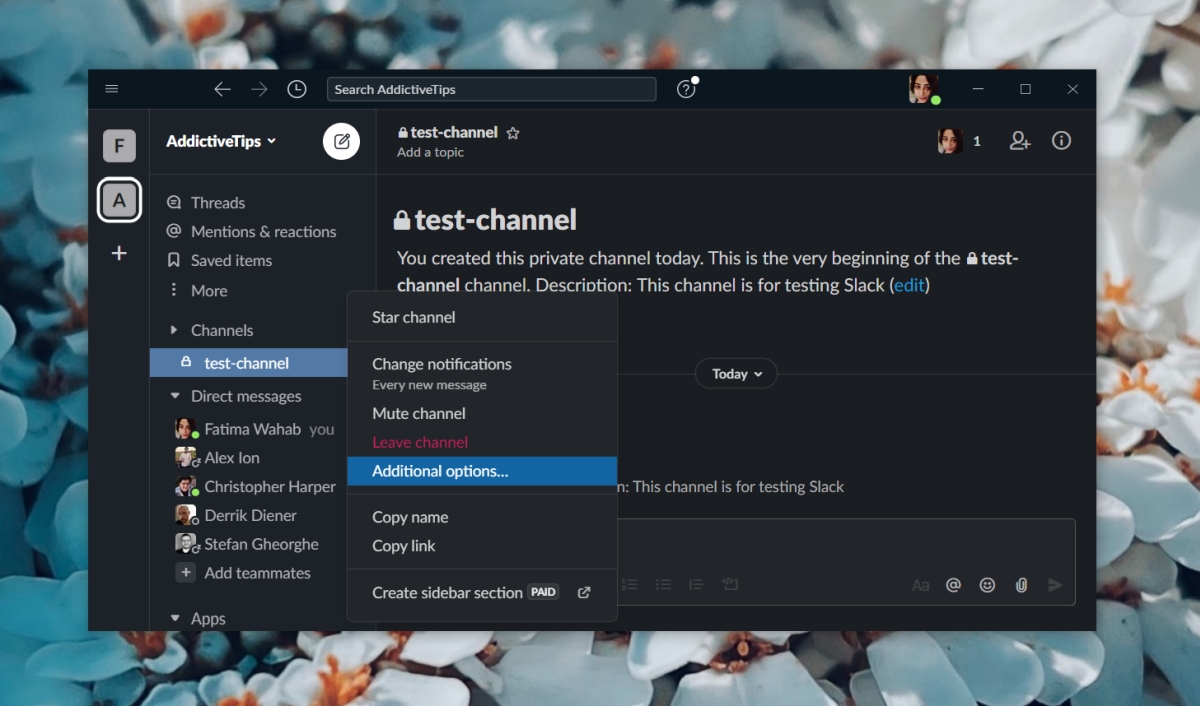
选择“删除此频道”选项。
确认要删除该频道,操作完成后频道将被删除。
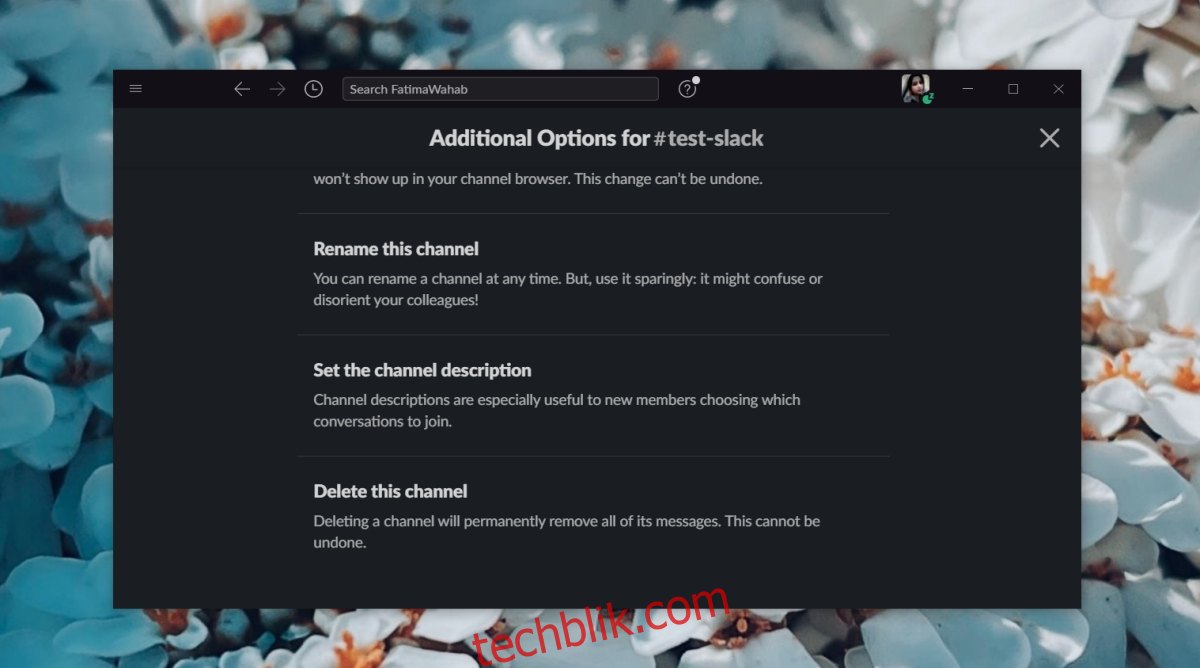
Slack:编辑频道
要编辑 Slack 频道,请确保此频道由您创建,或者您拥有编辑其他用户创建频道的管理员权限。
打开 Slack 应用。
右击要编辑的频道。
在右键菜单中选择“其他选项”。
点击“重命名此频道”以更改频道名称。
点击“设置频道描述”以修改频道描述。
点击“更改为私人”或“更改为公共”以更改其可见范围。
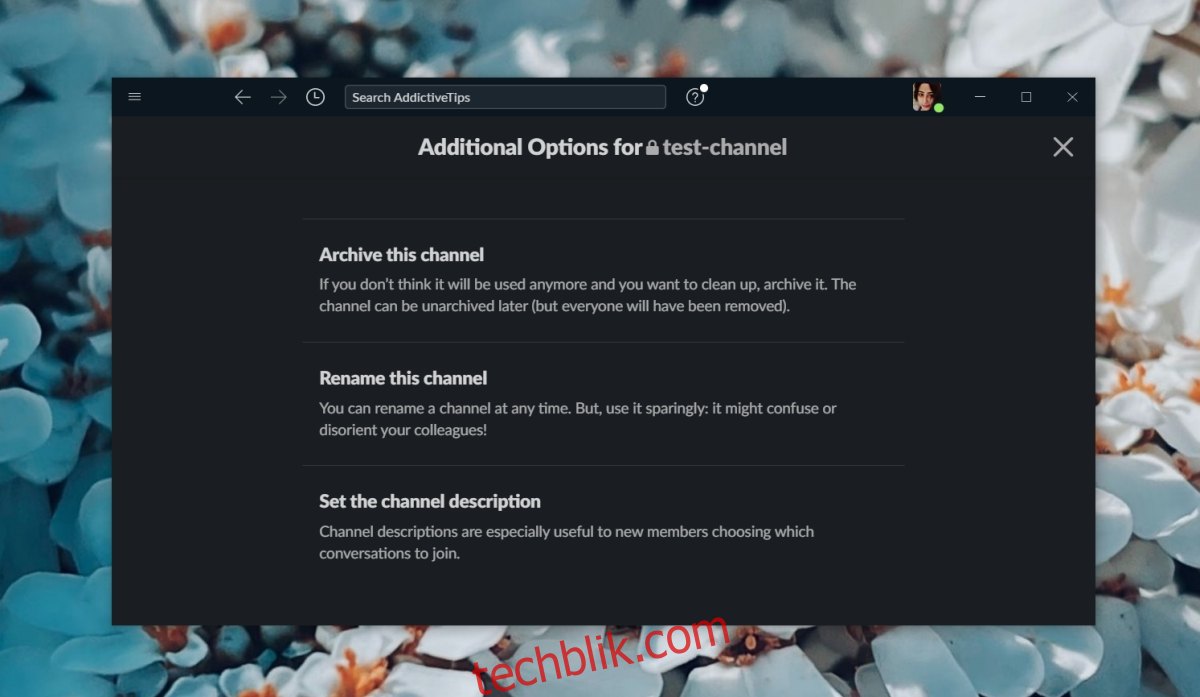
Slack:存档频道
要存档频道,请确保您拥有执行此操作的必要权限。
打开 Slack 应用。
右击要存档的频道。
在右键菜单中选择“其他选项”。
点击“存档此频道”。
确认您要存档该频道。
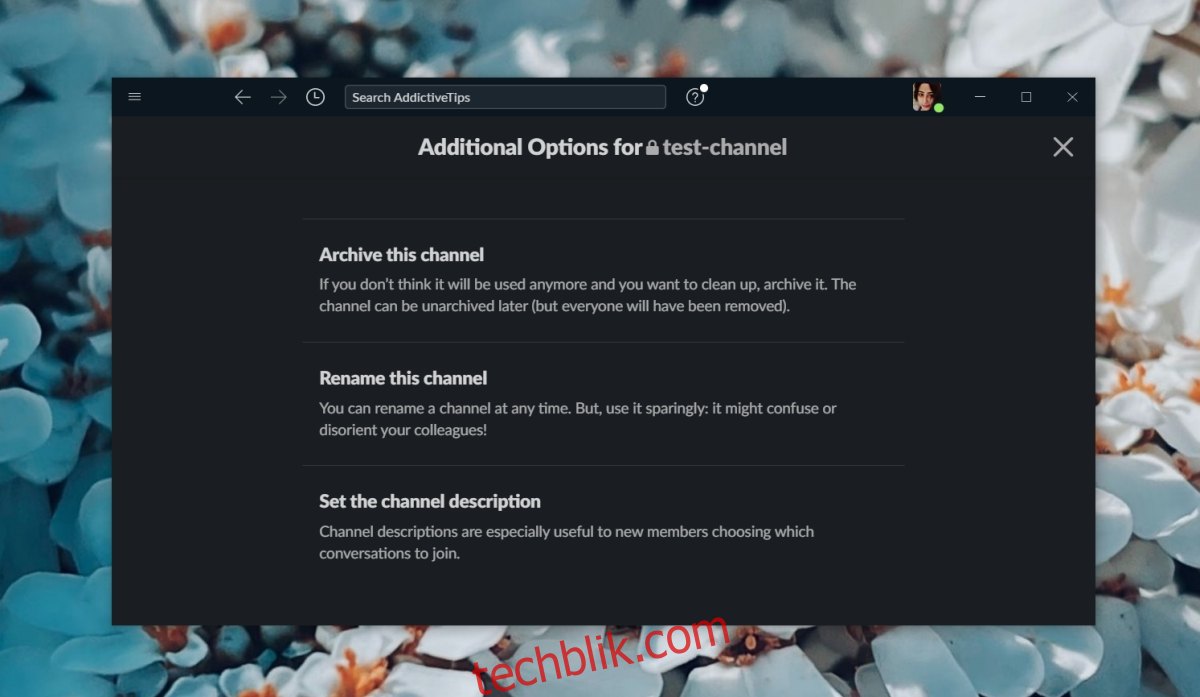
总结
掌握 Slack 的使用方法并不困难。特别是对于那些习惯于使用 WhatsApp、Facebook Messenger 或 Skype 等应用进行日常沟通的用户来说,上手 Slack 更是轻松。如果您正在为工作或娱乐组建团队,那么了解如何创建、删除、编辑或存档频道就显得尤为重要。